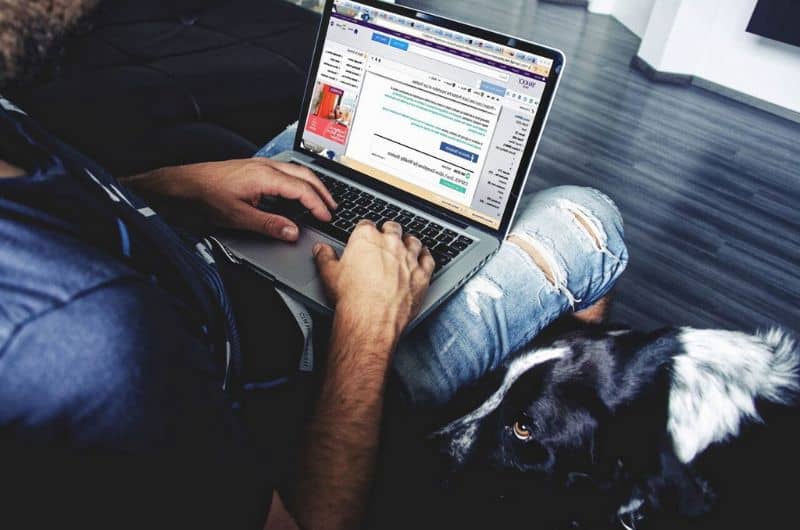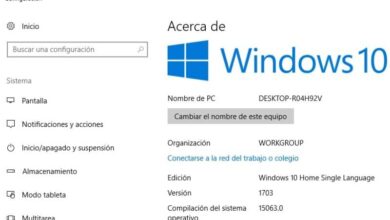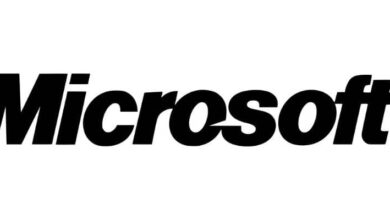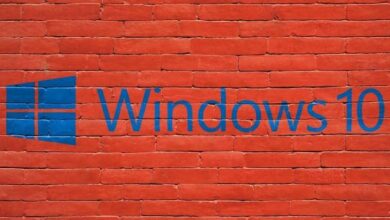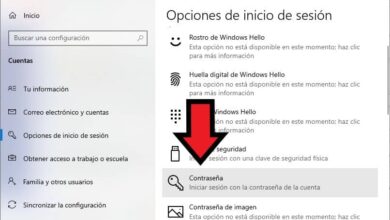Como evitar que o Microsoft Edge seja executado em segundo plano no Windows 10?
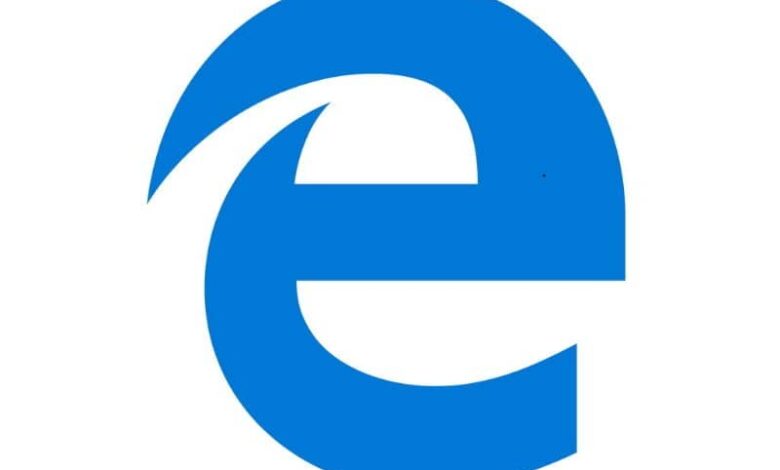
Microsoft Edge é um navegador da web do qual muitos usuários não conseguem se convencer. Essa ferramenta geralmente consome recursos e, se não for o seu navegador usado com frequência, você deve estar se perguntando como impedir que o Microsoft Edge seja executado em segundo plano no Windows 10?
O navegador da Microsoft melhorou muito e atualizando para a versão mais recente do Microsoft Edge , você verá suas melhorias constantes. Mesmo assim, sabe-se que rodar em segundo plano pode ser um problema, mas é algo que tem solução.
Como evitar que o Microsoft Edge seja executado em segundo plano no Windows 10?
Microsoft Edge está presente em Windows 10 e constantemente em execução em segundo plano, o que consome memória. Nesse sentido, o sistema inicia três processos que podemos interromper para evitar o consumo desnecessário de recursos.
Aqui estão algumas informações relevantes sobre Microsoft Edge e um procedimento para evitar que ele seja executado em segundo plano.
O que é o Microsoft Edge?
Microsoft Edge é um mecanismo de renderização de sites que permite aos usuários navegar na Internet. Este navegador possui uma tecnologia chamada SmartScreen para proteger o computador de aplicativos indesejados ou páginas fraudulentas. Você também pode configurar Cortana no navegador Microsoft Edge .
Como funciona o Microsoft Edge?
O sistema operacional Windows 10 executa o Microsoft Edge por padrão e permite três processos: MicrosoftEdge.exe, MicrosoftEdgeSH.exe e MicrosofEdgeCP.exe. Eles consomem processador e para memória física o que pode tornar o computador lento se ele não tiver recursos robustos.
Muitas vezes os usuários definem outro navegador da web como padrão, portanto, o consumo de recursos gerado pelo Microsoft Edge pode ser desnecessário. Nessas circunstâncias, é recomendável interromper a execução em segundo plano.
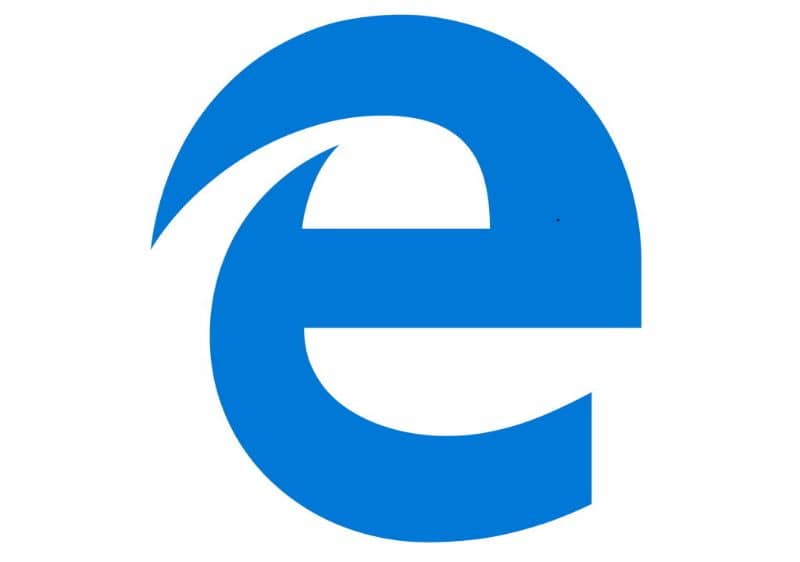
Como: impedir que o Microsoft Edge seja executado em segundo plano no Windows 10
Se sua intenção é impedir que o Windows 10 execute processos do Microsoft Edge, você precisa seguir as etapas a seguir.
Primeiro, vá para o menu "Definições" e selecione a opção “Confidencialidade”. Em seguida, escolha "Aplicativos de fundo" para desmarcar o aplicativo "Microsoft borda" . Assim, você evita que o navegador seja executado continuamente em segundo plano.
Entre no Editor de registro do Windows
Depois de ter feito a configuração do menu de configuração você precisa ir para o menu de inicialização e na janela "executar" você escreve regedit. Pressione a tecla "Enter" ou "Enter" para exibir os diretórios essenciais do sistema operacional, pois será necessário editar registros do Windows 10 Regedit .
Navegue até o diretório do editor de registro
Ao entrar no editor de registro, você precisa localizar a pasta HKEY_LOCAL_MACHINE. Lá você encontrará alguns subdiretórios nos quais irá selecionar "PROGRAMAS". Clique em + para exibir as subpastas e escolha "Políticas". Nesta pasta você também encontrará alguns subdiretórios, escolha "Microsoft" e dentro de "Microsoft Edge".
Na pasta "Microsoft borda", você encontrará uma chave chamada "Principal" à direita do editor. Se você não conseguir, você precisa criar uma chave clicando com o botão direito no painel, depois em "Novo" - "Chave" e atribuir o nome "Principal".
Crie um novo valor na chave primária
Clique com o botão direito na chave que você acabou de criar e selecione “Novo” - “Valor DWORD de 32 bits”. Diga SyncFavoritosEntreIEEMicrosoftEdge. Clique duas vezes nele e defina o valor 1.
Crie um novo valor no painel principal
Posteriormente, clique com o botão direito em um espaço vazio do painel e escolha a opção Novo "-" Valor DWORD 32 bits ". Defina o nome PreventLiveTileDataCollection e o valor 1.
Clique com o botão direito no botão “Principal” e selecione “Novo” - “Valor DWORD 32-bit”. Diga AllowPrelaunch e deixe seu valor em 0.
Desabilite o Microsoft Edge de iniciar automaticamente
Siga este caminho: HKEY_LOCAL_MACHINE \ SOFTWARE \ Policies \ Microsoft \ MicrosoftEdge \ TabPreloader. Em "TabPreloader", dê a ele o valor 0. Se você não conseguir encontrá-lo, crie um "novo valor DWORD de 32 bits", dê a ele o nome TabPreloader e defina o valor 0.
Ao fazer o acima, você será capaz de desabilite o Microsoft Edge de iniciar automaticamente no Windows 10 , definitivamente algo que você deve considerar para economizar recursos em seu computador.